eM Client 如何撤销已发送的邮件?
1.点击左上角- 设置 – 选择邮件 – 发送。 2.设置“开启撤销发送”,选择30或者60s,点击“应用”。 现在开始您发送的邮件都会有撤销发送倒计时提示,在这倒计时内,都可以撤销发送。
1.点击左上角- 设置 – 选择邮件 – 发送。 2.设置“开启撤销发送”,选择30或者60s,点击“应用”。 现在开始您发送的邮件都会有撤销发送倒计时提示,在这倒计时内,都可以撤销发送。
第一步 首次运行 eM Client 后,系统会询问您是否要从设备上检测到的其他应用程序(Mozzila Thunderbird、Windows live Mail、Microsoft Outlook 等)导入数据。将出现以下屏幕:  
已实现的功能列表正在不断增加。以下仅列出 9.2 版新增的部分功能: 常规 – 设置中的图标 – 工具栏的纯图标模式 – 在规则中搜索 – 规则中的复制按钮 – 复制粘贴规则 – 重新设计提醒功能 &
适用于 Windows 和 macOS 的 eM Client 目前已本地化为以下语言: 英语 加泰隆语 中文 (简体) 克罗地亚语 捷克语 丹麦语 荷兰语 法语 德语 希腊语 匈牙利语 意大利语 日语 朝鲜语 拉脱维亚语 挪威语 波兰语 葡萄牙语 葡萄牙语 (巴西) 俄
数据只有两种:备份过的和尚未丢失的。丢失数据,尤其是电子邮件,是一场噩梦,但使用 eM Client 备份整个数据库非常简单。 手动和自动备份 您可以备份整个程序,包括所有设置、账户配置以及本地存储的邮件、日程、任务
eM Client 在一个干净简单的桌面应用程序中集成了电子邮件、日历、任务、联系人、笔记和聊天。
除了您从 Outlook 中了解到的所有标准功能外,
eM Client 还是市场上唯一一款完全支持服务器端规则和搜索、共享电子邮件和日历文件夹、即时消息翻译、暂停和“注意回复”的电子邮件应用程序”功能 + 易于使用的公司范围电子邮件加密工具(PGP 和 S/MIME)。
此外,它可以与 Gmail 和 G Suite 或任何其他电子邮件服务无缝协作。